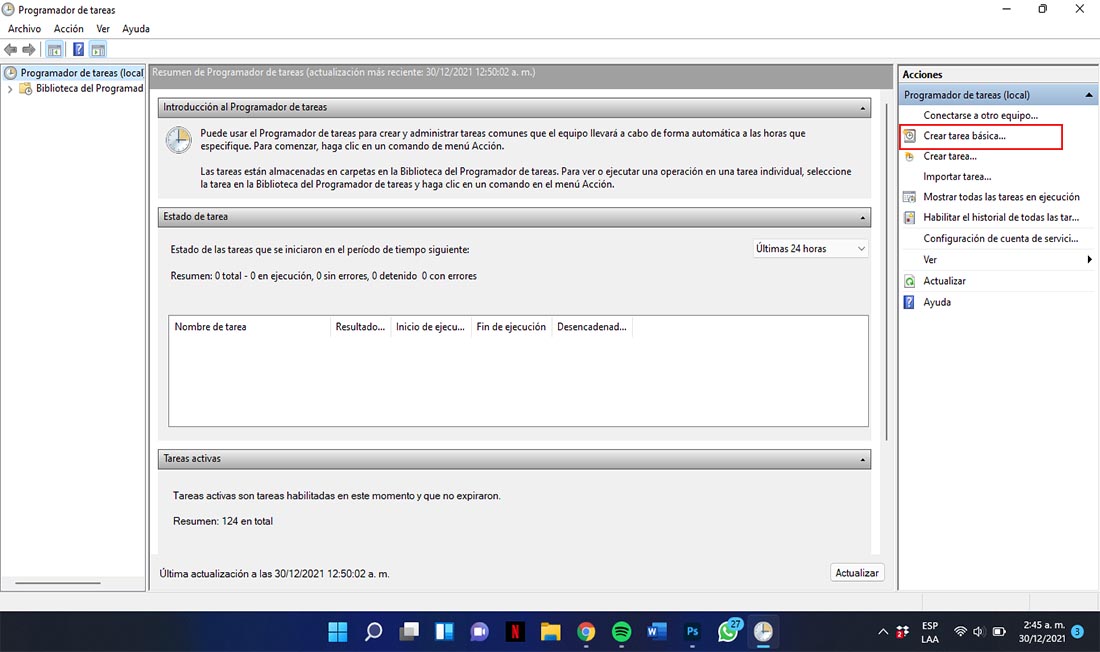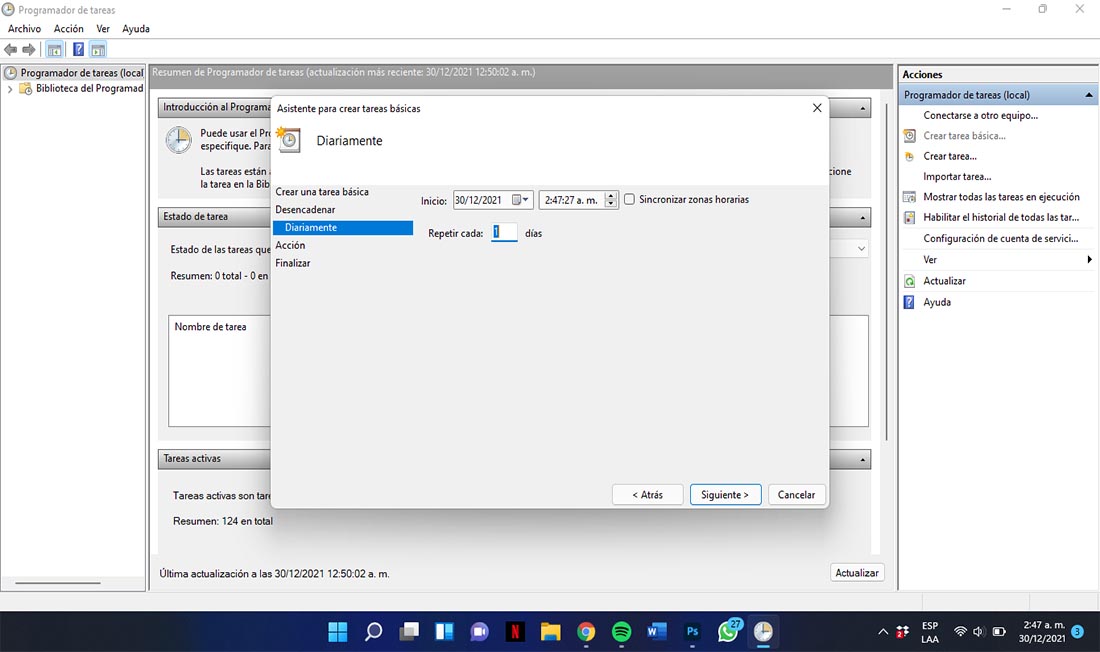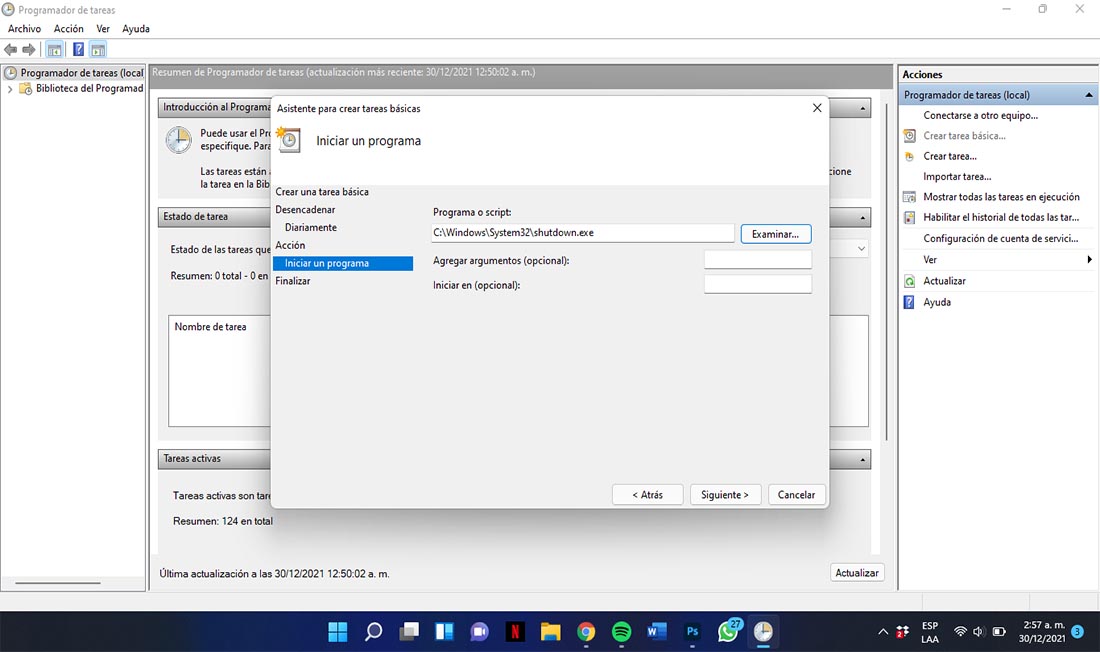El programado automático para los dispositivos electrónicos, es una de esas herramientas que no todos utilizan de manera constante, pero sí que representa una función vital para muchas otras personas.
En los ordenadores el uso de esta herramienta no es la excepción, y por ese motivo en esta ocasión te estaremos enseñando el cómo programar dicho apagado automático, específicamente sobre aquellas PC que dispongan de Windows 11.
Entrando ahora en materia, se debe comentar que de por sí, Windows 11 no cuenta técnicamente con una función nativa que permita activar el apagado automático. De hecho, el apagado automático no está instalado como una herramienta individual, sino que más bien se debe activar mediante un instrumento desde donde se pueden activar diversas funciones.
Lleva por nombre Programador y a continuación os enseñaremos dónde encontrarlo y cómo usarlo, así que vamos a por ello.
Pasos para programar el apagado automático en tu ordenador con Windows 11
– En tu ordenador, abre el menú de inicio de Windows y escribe Programador de tareas.
– En la única herramienta que se mostrará con dicho nombre, pulsa sobre ella.
– De entre las distintas opciones que se muestran dentro del programador, busca la pestaña que dice Crear tarea básica, ubicada en la columna del lado derecho.
– Sobre la barra de Nombre, escribe un título para esta función, que bien podrías ser Apagado automático. Además de esto, puedes agregar una descripción de lo que será la herramienta, y esto lo puedes hacer en la barra inferior.
– Haz clic en Siguiente.
– Selecciona el tiempo de frecuencia con el que quieres que se repita la tarea creada, ya sea diariamente, semanalmente, mensualmente, etc.
– Oprime nuevamente sobre Siguiente.
Se te mostrará una nueva ventana, en donde podrás editar la hora en la que quieres que se apague el ordenador. Para configurarla, haz lo siguiente:
– Escoge el día en el que iniciará el proceso de apagado automático.
– Selecciona también la hora que quieras para que se apague el ordenador.
– En la línea que dice Repetir cada X días, escribe el número que desees. Ten en cuenta que si escribes 1, la función se activará todos los días.
– Vuelve a pulsar en Siguiente.
– Como se mostrará en la nueva ventana, te preguntarán qué acción deseas que cumpla la tarea, en donde tendrás que oprimir sobre Iniciar un programa y luego en Siguiente.
Llegado este punto, habrás entrado en la parte más importante del proceso, que viene siendo la elección del programa que se utilizará y el que hará que el ordenador se pueda apagar.
– Sobre la parte derecha, haz clic en el botón de Examinar.
– Cuando se abra el explorador de Windows, copia y pega C:\Windows\System32 en la ventana de búsqueda de la esquina superior derecha.
– Busca o escribe Shutdown y pulsa en Abrir. Puede ser que aparezca Shutdown.exe.
– Si ves que en la pantalla aparece C:\Windows\System32\shutdown.exe., por fin podrás darle a Siguiente.
– Antes de acabar con este proceso, haz un chequeo rápido de que todo esté bien y luego oprime en Finalizar.
Una vez que hayas hecho todo esto, por fin tu ordenador se apagará de manera automática y no habrás fallado en el intento. Si bien el proceso resulta ser un tanto largo, pero si sigues los pasos al pie de la letra no tardarás más de 10 minutos en lograrlo.